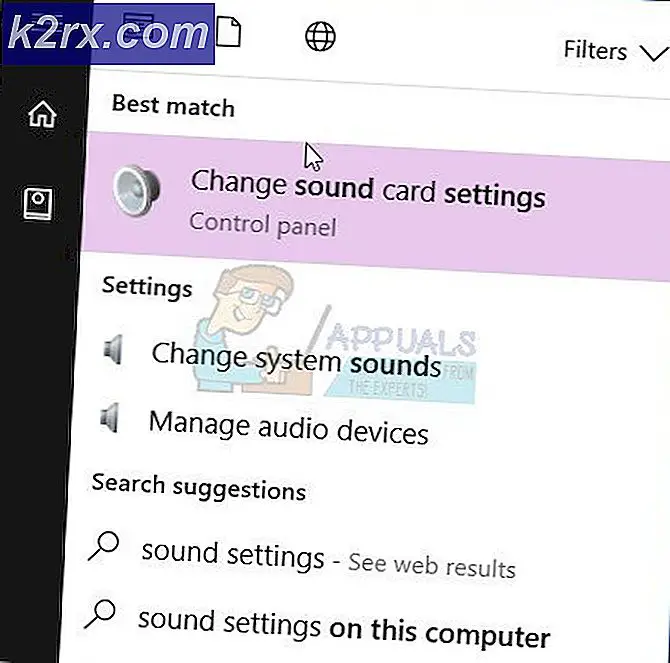Så här ställer du in Sonos one med Amazon Alexa
Sonos One är en av de finaste smarta högtalarna som finns på marknaden idag. Dessa röststyrda smarta högtalare från Sonos-märket är designade med fantastiska funktioner som tar världen med storm. En av dem är möjligheten att erbjuda det bästa ljudsystemet i flera rum i ditt hem. Ännu mer: att ha Sonos smarta högtalare att arbeta med Alexa ger soppan mer sötma.
Hur får du Sonos One-högtalarna att arbeta med Alexa? Detta är väldigt enkelt och enkelt. Fortsätt ta turen på den här sidan och lär dig hur du enkelt kan uppnå detta. Alexa låter dig utföra en mängd olika uppgifter bara genom ett röstkommando, därför lägger du till en helt ny nivå av funktionalitet till din Sonos-högtalare. Vill du njuta av denna förstklassiga upplevelse? Fortsätt rulla ner och ta reda på hur du kan uppnå detta.
Till att börja med måste du ladda ner och installera Sonos-appen och Amazon Alexa-appen på din smartphone. Dessa appar är en nödvändighet eftersom de hjälper dig att ställa in högtalaren med Alexa. De är båda tillgängliga i Google Play Store eller App Store, så allt du behöver göra är att följa stegen nedan:
För Android-användare:
- Gå till din mobiltelefon Google Play Butik.
- Skriv i sökfältet Sonos Controller för Android och tryck Enter.
- Klicka på Installera för att få Sonos-appen på din smartphone.
För iOS-användare:
- Gå till din mobiltelefon App Store.
- Skriv i sökfältet Sonos Controller och tryck Enter.
- Klicka på Skaffa sig för att installera Sonos-appen på din smartphone.
För att installera Amazon Alexa-appen, se till att följa stegen ovan och mata in Amazon Alexa istället för Sonos-appen så kommer du också att ha appen i din smartphone.
Ansluter Sonos one till Alexa
När du har installerat apparna kan du nu fortsätta att ställa in högtalaren med Alexa. Dessutom måste du se till att du har en stabil internetanslutning eftersom dessa komponenter inte fungerar utan internetanslutning. Var noga med att följa steg för steg-guiden nedan för att uppnå denna anslutning.
Steg 1: Anslut högtalaren till en strömkälla
Först och främst måste du se till att din högtalare startas genom att ansluta den till en strömkälla. Placera högtalaren på önskad plats bredvid en strömkälla och anslut nätsladden till eluttaget. Högtalaren startar upp efter en minut eller så och du ser ett grönt blinkande ljus som bekräftar att du är redo att lägga till.
Steg 2: Ställ in din Sonos-högtalare
Därefter måste du ställa in högtalaren med den nedladdade Sonos-appen. Om det är första gången du konfigurerar ett nytt Sonos-system, se till att starta Sonos-appen, välj Installera nytt system och följ de ytterligare stegen för att ställa in din högtalare. Detta innebär att du väljer vilken typ av Sonos-spelare som ska ställas in bland andra.
Om du har ett befintligt Sonos-system kan du dock lägga till den här högtalaren genom att följa stegen nedan:
- Öppna de Sonos-appen på din smartphone.
- Navigera vidare Mer och klicka på Inställningar.
- Klicka på Lägg till en spelare eller SUB.
- Följ instruktionerna på skärmen för att lägga till din högtalare i Sonos. När installationen är klar kan du nu gå vidare till nästa steg.
Steg 3: Anslut till Amazon-konto
Nu måste du ansluta din högtalare till ditt Amazon-konto. Detta uppnås genom att följa stegen nedan:
- Välj i Sonos-appen Lägg till Amazon Alexa under bläddringsfliken eller så kan du trycka på Mer flik och klicka på Rösttjänster och välj sedan Amazon Alexa.
- Klicka på Anslut ditt Amazon-konto och logga in till ditt Amazon-konto med rätt referenser.
- När du väl är inloggad kan du testa Alexa för att se om det fungerar bra med grundläggande kommandon som Alexa spela musik.
Steg 4: Aktivera Sonos Skill
Du måste nu söka efter Sonos-skicklighet med Amazon Alexa-appen och sedan autentisera både dina Amazon- och Sonos-konton. För att göra detta, följ stegen nedan:
- Lansera de Amazon Alexa-app på din smartphone.
- Välj meny alternativ längst upp till vänster på skärmen och tryck på Kompetens.
- I sökfältet, skriv Sonos och klicka på Sonos skicklighet.
- Klicka på Gör det möjligt och tecken i till din Sonos-konto.
- Du måste då upptäcka enheter på Alexa-appen för att Alexa ska hitta dina Sonos-högtalare. För att uppnå detta kan du helt enkelt säga, "Alexa, upptäck enheter" eller öppna Alexa-appen, välj alternativet Smart Home från menyn och klicka på Enheter och upptäck.
Steg 5: Lägg till musiktjänster till Sonos och Alexa
Detta gör att du kan börja lyssna på musik utan att stöta på problem medan du gör det. För att kunna använda Sonos för att få tillgång till streamingmusiktjänster som Alexa kan styra måste du lägga till tjänsterna till både Sonos och Alexa-appen. Det finns ett antal musiktjänster som inkluderar:
- Amazon Music
- Deezer
- Spotify
- TuneIn Radio.
- Pandora (ej tillgängligt i Storbritannien, Kanada eller Australien)
- iHeartRadio (ej tillgängligt i Storbritannien eller Kanada)
- SiriusXM (ej tillgängligt i Storbritannien eller Australien)
- Apple Music (ej tillgängligt i Kanada)
Steg 6: Använd Alexa-kommandon med din Sonos en högtalare
När du har slutfört stegen ovan kan du nu fortsätta styra din högtalare med hjälp av Alexa-kommandon. Detta gör att du kan njuta av upplevelsen från den extra röststyrda funktionen Alexa. Detta inkluderar att spela musik från alla stödda musiktjänster, be om väder- och trafikrapporter bland andra.
Du måste se till att du föregår varje kommando med hjälp av wake-ordet "Alexa." Några exempel på de använda Alexa-kommandona inkluderar följande;
- Spela min spellista i vardagsrummet.
- Spela min vaggvisas spellista i barnets rum.
- Pausa / stoppa / återuppta musik i (rumsnamn).
- Vad spelar i (rumsnamn)?
- Vrid volymen upp / ner eller tystare / högre i (rumsnamnet).
- Ställ in volymen på 1-10.
- Vad är det för väder idag?
Det finns flera andra Alexa-kommandon som du kan använda för att styra Sonos en högtalare men ovanstående är de grundläggande kommandona att komma igång med. Du kommer att lära dig mer av kommandona när du fortsätter att använda dem.